如何为一个PDF文件插入和删除页面?
1、首先,打开万兴PDF软件,导入文件

2、点击菜单栏里的“页面”选项

3、在“页面”下方的工具栏中点击“插入”功能

4、选择插入“空白页面”

5、在弹出插入页面的选择框

6、可以选择空白页面插入的位置

7、最后,点击确定,成功为PDF文件添加了一个空白页面

1、首先,打开万兴PDF软件,导入文件

2、在左侧工具栏里找到“缩略图”选项

3、选中任一页面,右击鼠标,选择“插入页面”
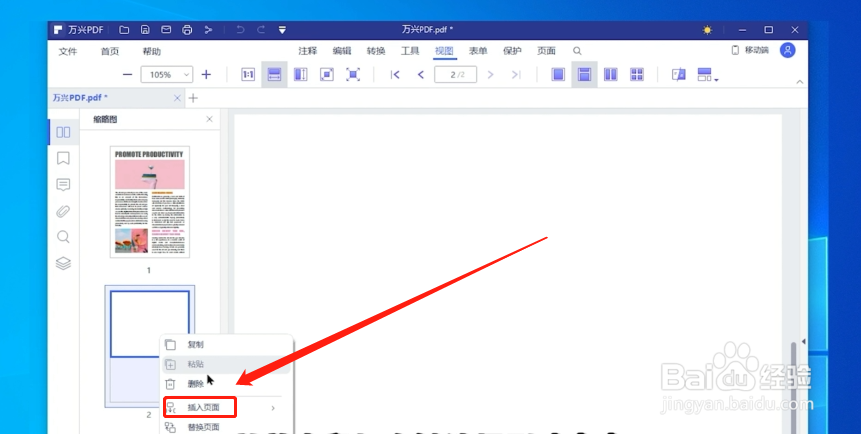
4、此时页面中间会弹出插入页面的选择框,我们可以选择空白页面插入的位置

5、最后,单击“确定”选项,并保存
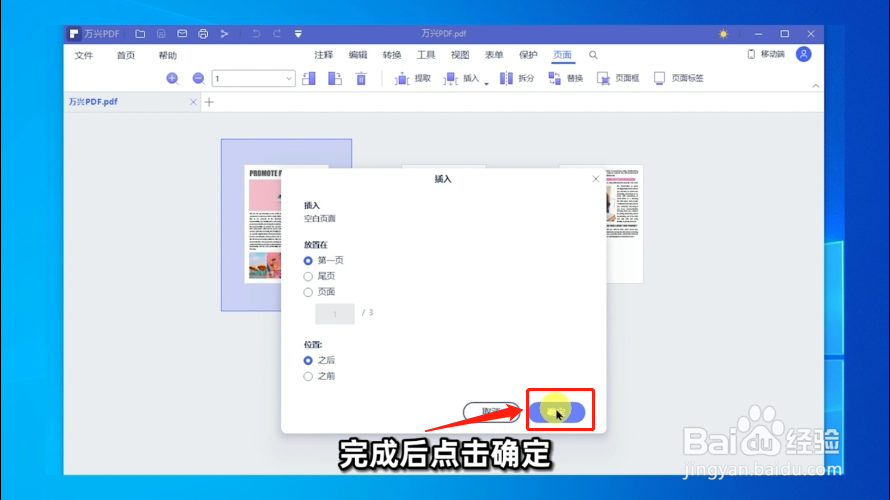
1、首先,打开万兴PDF软件,导入文件
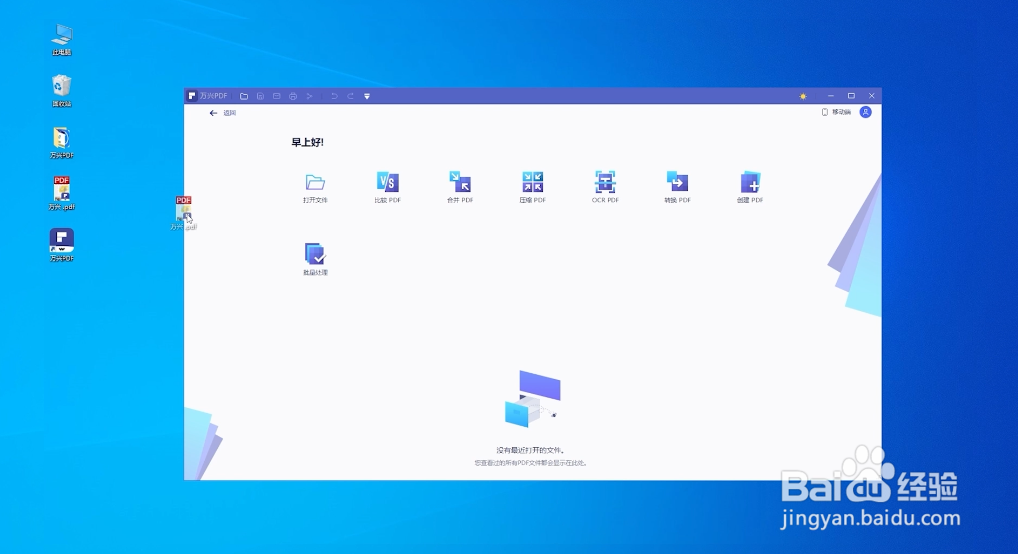
2、在菜单栏里找到“页面”选项

3、最后,选中需要删除的页面,右击鼠标,选择删除
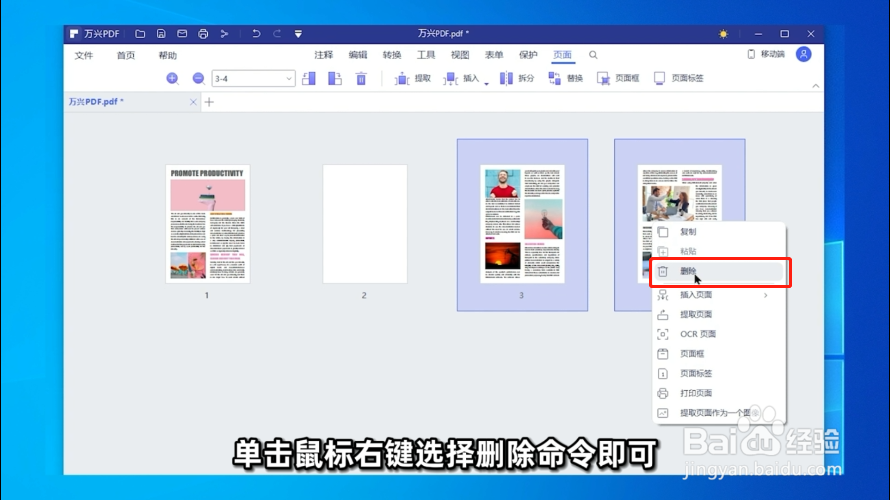
1、首先,打开万兴PDF软件,导入文件
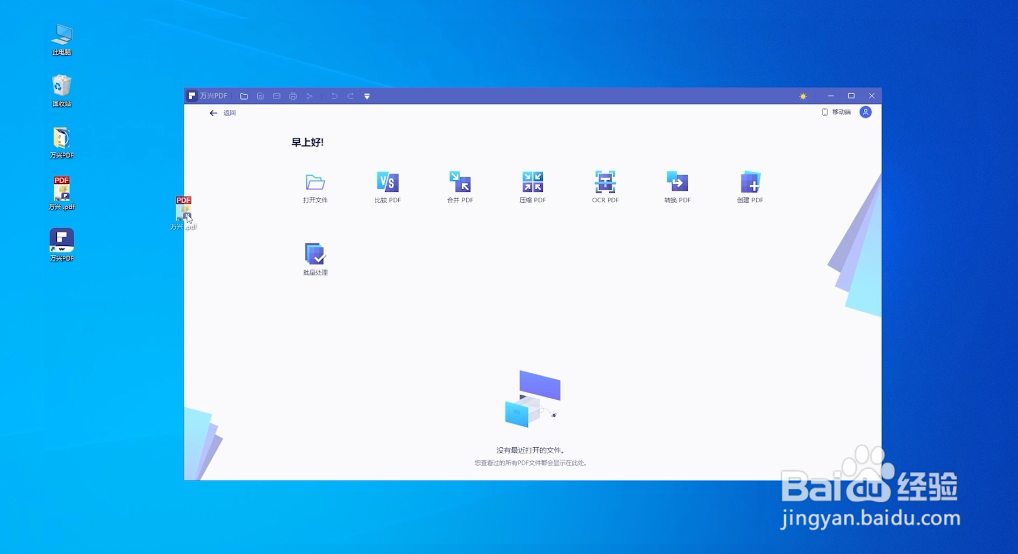
2、在页面左侧找到缩略图选项

3、选中需要删除的页面

4、最后,右击鼠标,点击“删除”命令
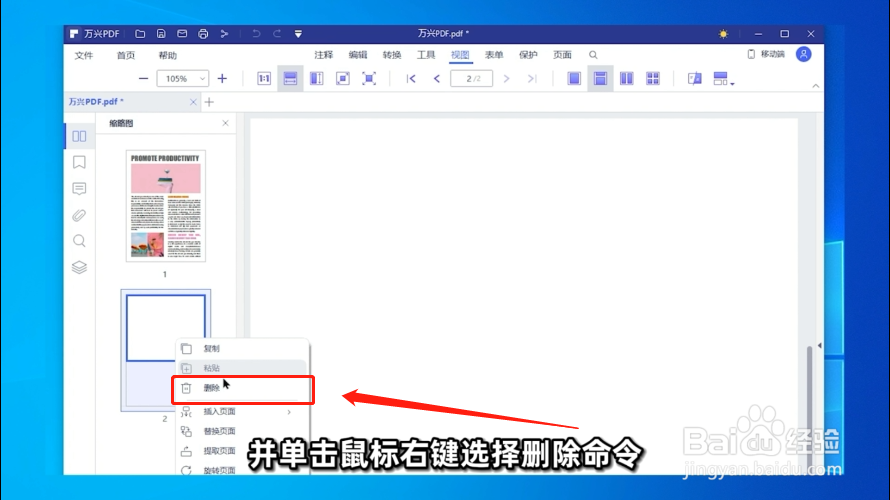
声明:本网站引用、摘录或转载内容仅供网站访问者交流或参考,不代表本站立场,如存在版权或非法内容,请联系站长删除,联系邮箱:site.kefu@qq.com。
阅读量:77
阅读量:96
阅读量:171
阅读量:40
阅读量:117